Origin数据交互与曲线拟合.docx
《Origin数据交互与曲线拟合.docx》由会员分享,可在线阅读,更多相关《Origin数据交互与曲线拟合.docx(9页珍藏版)》请在冰豆网上搜索。
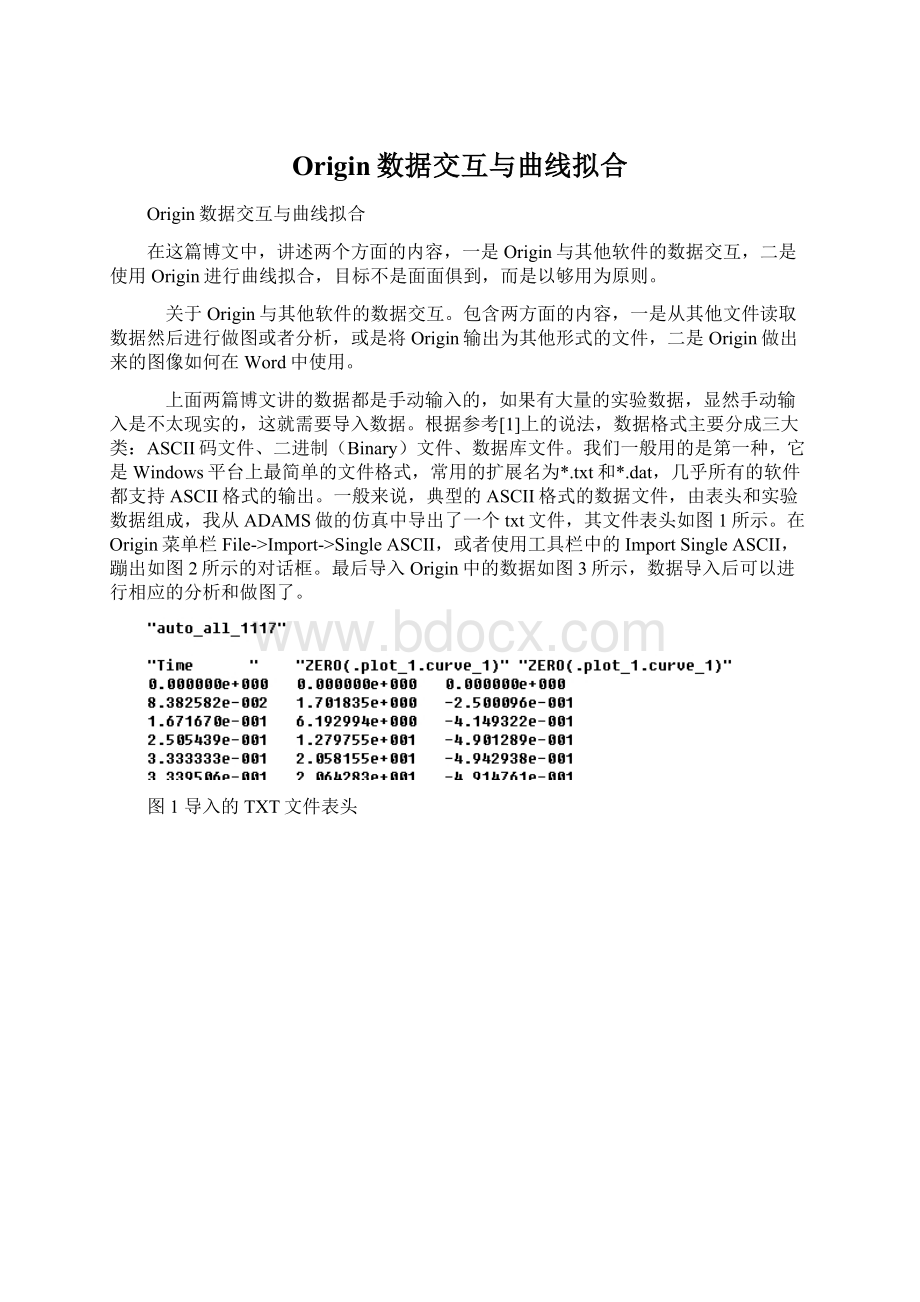
Origin数据交互与曲线拟合
Origin数据交互与曲线拟合
在这篇博文中,讲述两个方面的内容,一是Origin与其他软件的数据交互,二是使用Origin进行曲线拟合,目标不是面面俱到,而是以够用为原则。
关于Origin与其他软件的数据交互。
包含两方面的内容,一是从其他文件读取数据然后进行做图或者分析,或是将Origin输出为其他形式的文件,二是Origin做出来的图像如何在Word中使用。
上面两篇博文讲的数据都是手动输入的,如果有大量的实验数据,显然手动输入是不太现实的,这就需要导入数据。
根据参考[1]上的说法,数据格式主要分成三大类:
ASCII码文件、二进制(Binary)文件、数据库文件。
我们一般用的是第一种,它是Windows平台上最简单的文件格式,常用的扩展名为*.txt和*.dat,几乎所有的软件都支持ASCII格式的输出。
一般来说,典型的ASCII格式的数据文件,由表头和实验数据组成,我从ADAMS做的仿真中导出了一个txt文件,其文件表头如图1所示。
在Origin菜单栏File->Import->SingleASCII,或者使用工具栏中的ImportSingleASCII,蹦出如图2所示的对话框。
最后导入Origin中的数据如图3所示,数据导入后可以进行相应的分析和做图了。
图1导入的TXT文件表头
图2导入文件对话框
图3导入Origin中的数据
Origin当然也可以导入Excel数据,此外,我感觉到很不错的是Origin也可以导入Matlab中的MAT文件,这样的话就可以在Matlab中进行计算,然后在Origin中进行做图处理,在Origin菜单栏File->Import->Matlab(Mat)即可导入Mat文件。
使用如下两条命令savex.txtmm–ascii和save('x.mat','mm')即可将变量mm存入x.txt和x.mat中。
做图写论文,涉及到如何将Origin图像转移到Word中,前篇博文已经讲到可以将Origin图像输出为文件形式了,然后插入Word中,此外也可以在Origin菜单栏Edit->CopyPage,然后粘贴到Word中,双击或者右键Graph对象->Edit即可进行修改,如图4所示,不过如果在电脑上没有安装Origin软件则不可以进行修改。
图4在Word中对插入的Graph图像进行修改
此外,还有一点需要说明的,就是可以使用Layout作为容器,即将其作为一张白纸,在其上存储不同的内容,如图5所示,可AddText、AddGraph、AddWorksheet等,可以用下方的对齐工具栏进行相应位置的调整。
图5Layout
OK,下面说说如何使用Origin进行曲线拟合。
Origin的数据分析功能有曲线拟合、信号处理、统计分析等,我觉得这些功能在Matlab中实现比较方便,因此在此主要讲一下Origin的曲线拟合功能。
Origin中的线性拟合如下操作,菜单栏Analysis->Fitting->FitLinear即可,我们常用的多项式拟合如下操作,菜单栏Analysis->Fitting->FitPolynomial,出现如图6所示的对话框,在图6的操作1中输入Y轴数据,在操作2中改变要拟合的阶次。
我们使用参考[2]中的数据,最后出现的拟合结果的分析报表如图7所示,有关系数的拟合结果如图7的操作2所示,在图7的操作1中的R平方相关系数越接近1说明拟合的越好,图8给出了图7中所拟合的各个参数的意义。
从图8可以看出,所拟合曲线的系数从高阶到低阶依次为:
0.01778、0.0381、2.24365、1.99762,参考[2]的拟合结果分别为:
0.017777777777781、0.038095238095238、1.997619047619047、2.243650793650794,两者结果相当接近。
图6多项式拟合对话框
图7三次拟合分析报表1
图8三次拟合分析报表2
下面说一下Origin中的自定义函数拟合,所使用的数据来源为ADAMS的仿真结果,输入X为:
0、30/240、60/240、90/240、120/240、150/240、180/240,输出Y为:
389.4630、443.9221、709.6890、784.7739、1562.6、1777.2、3421.2,所使用的拟合关系为Y=a*((1+X)/(1-X))^2+b*(1+X)/(1-X)+c,以上述数据为例自定义函数拟合的过程如下:
(1)菜单栏Tools->FittingFunctionsOriganizer,出现如图9所示的界面。
点击左下方的UserDefined,使用NewCategory建立目录并命名,使用NewFunction建立函数并命名,在图9的操作4里面输入变量和参数以及函数表达式。
(2)单击图9中的操作5,出现如图10所示的界面,点击Compile,左下角出现Done!
说明完成编译工作,单击ReturntoDialog返回自定义函数对话框,然后单击图9中的Save即可保存,使用Simulate即可进行模拟,如图11所示。
(3)在数据表格窗口中,选中Y列(注意一定要选中,否则无数据来源,当然也可以先做出图像,然后在图像中进行后续操作),菜单栏Analysis->Fitting->NonlinearCurveFit,出现如图12所示的使用自定义函数进行拟合的对话框。
图9自定义拟合函数
图10自定义函数代码编译
图11自定义函数模拟
图12使用自定义函数进行曲线拟合
在图12所示的对话框中,点击Parameters进行参数的初始化,当然也可以点击下面的InitializeParameters进行参数初始化,注意参数初始化这一步是必须的;在Bounds中设置参数的上下限。
这里面有个问题,我刚开始的时候在数据X列中输入的是分数,就是不出来结果,具体的症状见参考[3],后来我将分数改为了小数,就出来了结果,具体的拟合参数见图13,拟合曲线见图14。
a、b、c的结果分别为11.84782、408.19193、-43.51315,我在matlab使用最小二乘拟合的结果为11.8478、408.1919、-43.5132。
图13自定义函数拟合结果
图14自定义函数曲线拟合图